Slik legger du inn PDF, regneark og andre i WordPress-blogginnlegg
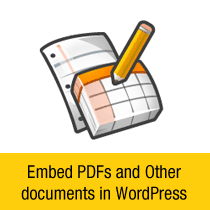
En av våre brukere spurte oss hvordan de kan legge inn PDF-filer i deres WordPress-blogg og gjøre det tilgjengelig for andre å laste ned også. I denne artikkelen vil vi vise deg hvordan du kan legge inn PDF-filer, Microsoft Word-dokumenter, PowerPoint-lysbilder, Excel-regneark og andre elementer i WordPress-bloggen ved hjelp av et plugin som heter Google Doc Embedder. Ikke la navnet lure deg. Det krever ikke at du har en Google Docs-konto. Den bruker bare Google Docs-visningsprogrammet til å vise alle disse filene på bloggen din.
Videoopplæring
Abonner på WPBeginnerHvis du ikke liker videoen eller trenger mer instruksjoner, fortsett å lese.
Første du trenger å gjøre er å installere Google Doc Embedder Plugin. (se vår trinnvise veiledning for å installere et WordPress-plugin).
Når du har installert dette pluginet, legges et nytt innstillingspanel under Innstillinger »GDE Settings.

Du kan tilpasse bredden. Velg om du vil vise nedlastingslinkene til alle eller bare innloggede brukere, og kontroller andre alternativer. Når du har gjort det. La oss komme tilbake til mediaopplasteren, og laste opp en ny fil (PDF-filen eller Excel-filen du vil vise). Deretter kopierer du mediefilens url som vist på bildet nedenfor:

Åpne nå postredaktøren din, og bruk kortnummeret slik:
[gview file = "http://url.to/file.pdf"]
Du kan overstyre andre elementer der inne som bredde = eller høyde = etc. For flere bruksmerknader, se utviklerens nettsted.
Og du er ferdig. Du bør nå ha en PDF-fil vedlagt i ditt WordPress-innlegg med en nedlastingslink hvis du har det valget som er valgt.
Merk: Mange mennesker forvirrer pluginnavnet med navnet Google Dokumenter. Poenget med dette pluginet er å vise lokalt vertsbaserte filer i bloggen som ikke er innebygd fra selve Google Dokumenter.
Last ned Google Doc Embedder


